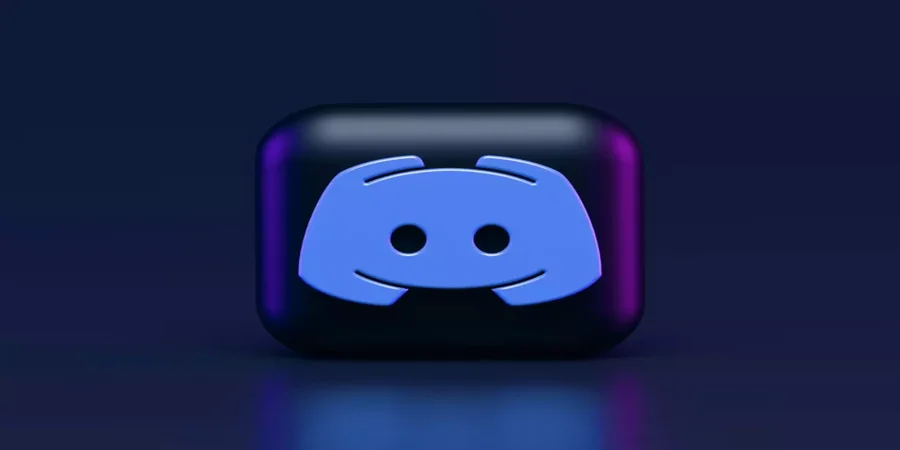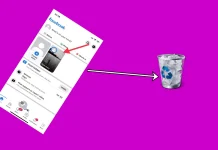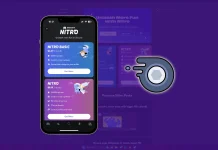Pravidelní používatelia Dissordu môžu byť členmi ktoréhokoľvek servera. Ak však niektorý server prestane byť pre niektorého používateľa zaujímavý, vždy je možné ho opustiť.
Čo potrebujete na opustenie servera na Discorde
Discord je skvelé riešenie na komunikáciu s ľuďmi prostredníctvom videa a zvuku, ako aj na výmenu informácií v chatoch. Jednou z funkcií, ktorá si zaslúži pozornosť, je možnosť vytvoriť si vlastný hlasový server. Je to výhodné, pretože sa k nemu môže pripojiť veľký počet ľudí.
Nemusíte neustále vytvárať a pozývať všetkých na rozhovor, čím strácate čas navyše. Ľudia sa sami pripoja k serveru a vy môžete okamžite začať komunikovať. Na serveri sú k dispozícii aj rôzne nastavenia súkromia.
V prípade, že už nepotrebujete byť súčasťou niektorého zo serverov, môžete ho vždy opustiť. Keď server opustíte, služba Discord vám už nebude posielať oznámenia z daného servera. Na tento server tiež nemôžete posielať správy a tie zmiznú z vášho bočného panela.
Tu je návod, ako opustiť server na Discorde.
Ako opustiť server Discord v zariadení iOS
Ak chcete opustiť server Discord pomocou zariadenia so systémom iOS, musíte postupovať podľa týchto krokov:
- Najprv otvorte aplikáciu Discord v zariadení iOS.
- Potom prejdite na server, ktorý chcete opustiť.
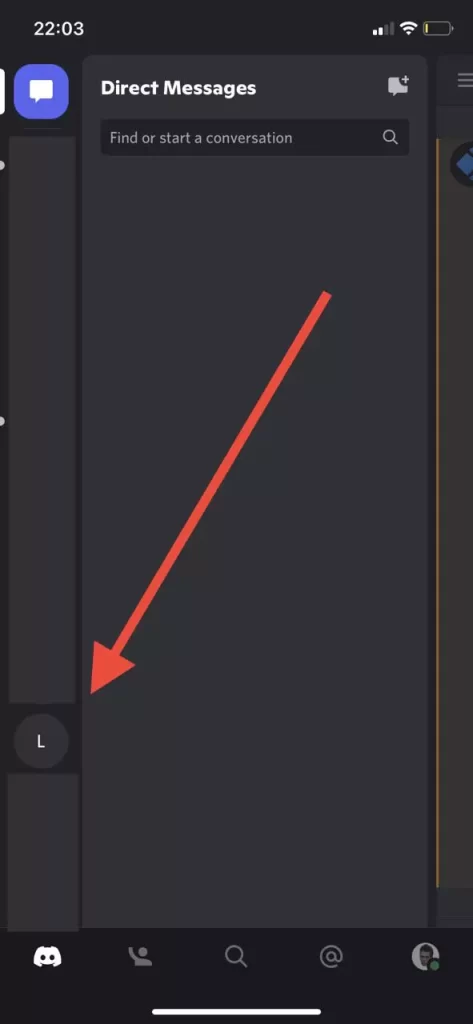
- Potom ťuknite na ikonu “troch bodiek”, ktorá sa nachádza napravo od názvu servera.
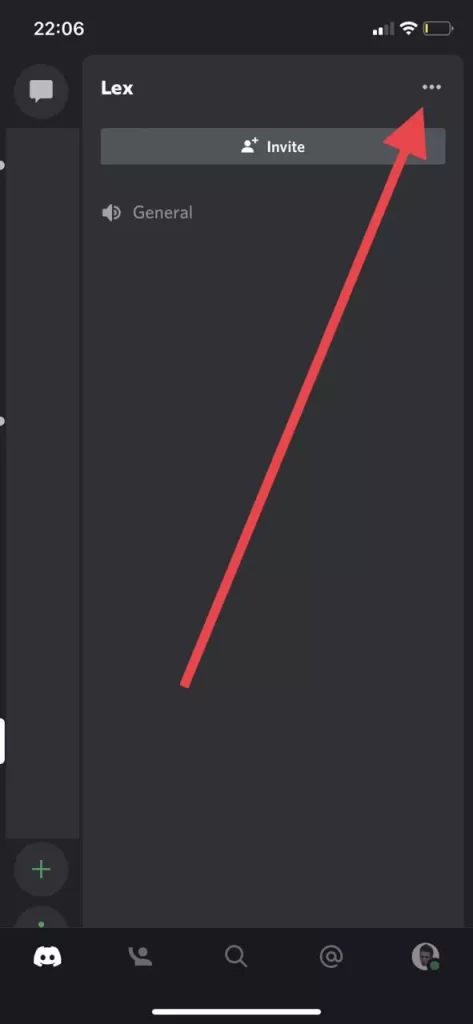
- Nakoniec ťuknite na možnosť “Opustiť server”.
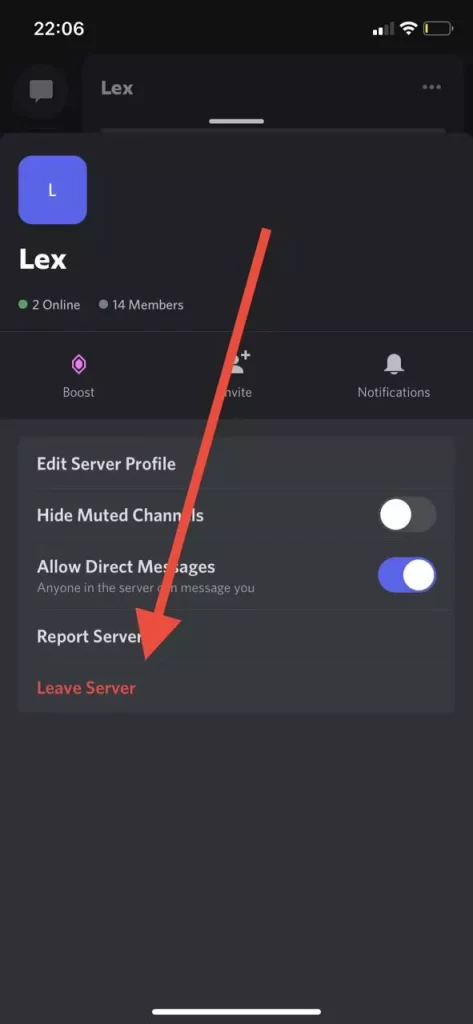
Po dokončení týchto krokov budete môcť opustiť server Discord v zariadení iOS. Hneď ako odídete, server sa už nebude zobrazovať v zozname na ľavom bočnom paneli.
Ako opustiť server Discord v zariadení so systémom Android
Ak chcete opustiť server Discord pomocou zariadenia so systémom Android, musíte postupovať podľa týchto krokov:
- Najprv otvorte aplikáciu Discord v zariadení so systémom Android.
- Potom prejdite na server, ktorý chcete opustiť.
- Potom ťuknite na ikonu “troch bodiek”, ktorá sa nachádza napravo od názvu servera.
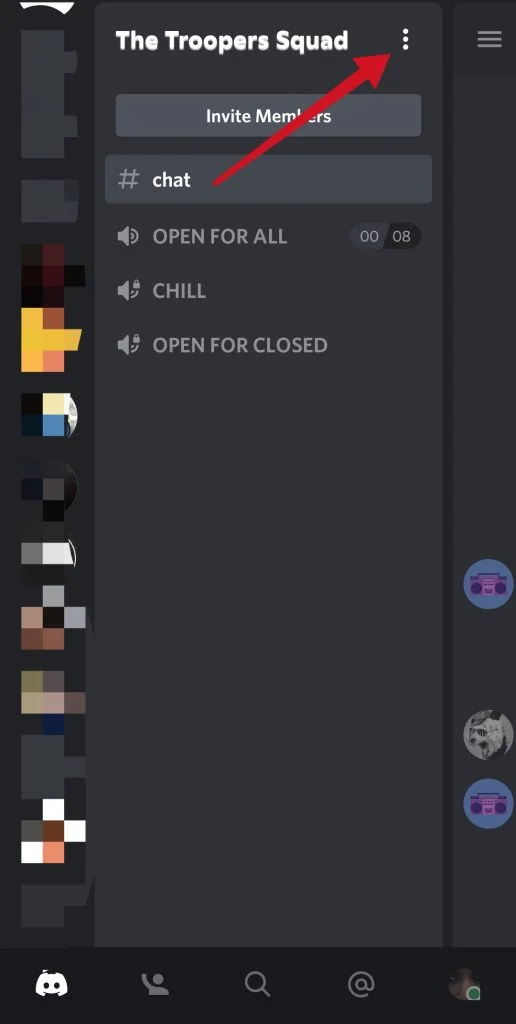
- Nakoniec ťuknite na možnosť “Opustiť server”.
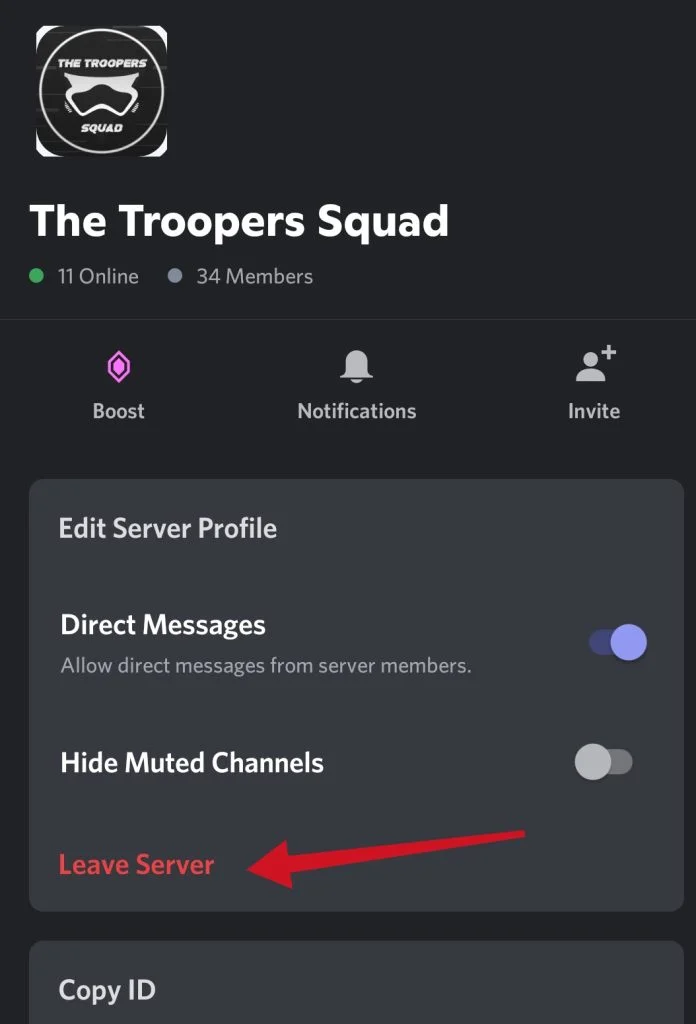
Po dokončení týchto krokov budete môcť opustiť server Discord v zariadení so systémom Android.
Ako opustiť server Discord pomocou aplikácie pre počítače
Ak chcete opustiť server Discord pomocou aplikácie na počítači, musíte postupovať podľa týchto krokov:
- Spustite aplikáciu Discord v počítači alebo notebooku.
- Potom prejdite na server, ktorý chcete opustiť.
- Potom kliknite na ikonu šípky.
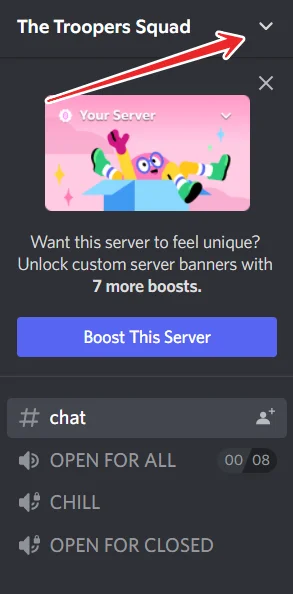
- Nakoniec vyberte možnosť “Opustiť server”.
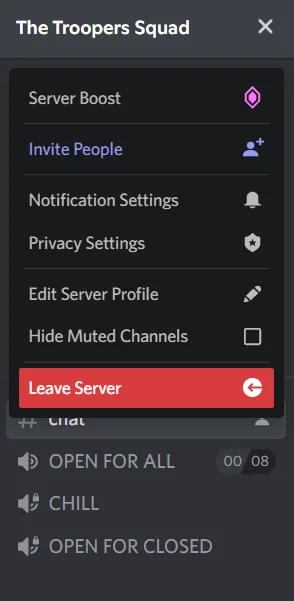
Po dokončení týchto krokov budete môcť opustiť server Discord pomocou aplikácie na počítači.
Je možné opustiť server Discord bez povšimnutia ostatných členov?
Nanešťastie neexistuje spôsob, ako opustiť server Discord bez toho, aby si to ostatní používatelia všimli. Všetci členovia servera dostanú správu, keď niektorý člen opustí server. Hoci samotná platforma neupozorňuje používateľov servera, že ste odišli, správcovia možno pridali bota, ktorý to robí.
Je veľmi ťažké vyhnúť sa odhaleniu, keď opustíte server. Môžete si však vytvoriť úplne nový účet Discord a starý účet ponechať. Toto však. nie je najlepšia možnosť pre tých, ktorí si už získali reputáciu. Ďalšou možnosťou je zmeniť si meno a potom skupinu opustiť. Samozrejme, toto nie je najtaktnejšia možnosť, ak sa o vás niekto začne zaujímať a skontroluje váš profil.
Ako pridávať nových používateľov a spravovať oprávnenia na serveri Discord
Ak potrebujete znovu pozvať ďalších používateľov, kliknite na názov servera v ľavom podokne. Na mobilnom zariadení musíte pred zobrazením panela kliknúť na tri zložené riadky. Potom kliknite na položku “Pozvať ľudí”. Teraz môžete opäť pozývať ľudí priamo.
Môžete tiež skopírovať a prilepiť uvedené prepojenie. Každý, kto použije tento odkaz, dostane okamžitú pozvánku na váš server. Ak kliknete na tlačidlo “Zmeniť pozývací odkaz”, môžete kontrolovať, koľko odkazov sa použije pred vypršaním ich platnosti alebo na ako dlho. To môže byť užitočné na obmedzenie prístupu na váš server.
Ak ste na serveri len vy a niekoľko priateľov, môžete ho bezpečne používať, ako keby ste si vytvorili server Discord, ale ak chcete server používať s väčším počtom ľudí alebo komunikovať s ľuďmi, ktorým nemusíte dôverovať, musíte si vytvoriť roly a oprávnenia.
Možno budete chcieť vytvoriť rolu pre svojich najbližších priateľov, aby mali úplnú kontrolu nad serverom v režime offline, alebo novú rolu pre nedôveryhodných používateľov, aby ste mohli obmedziť prístup k tomu, čo vidia.
Ak chcete používateľovi prideliť rolu, jednoducho kliknite pravým tlačidlom myši na jeho používateľské meno v pravom bočnom paneli. Tento panel je pripojený k obrazovke prehliadača a verzii pre počítače. Na mobilnom zariadení môžete pravý bočný panel otvoriť potiahnutím prsta doľava od pravého okraja obrazovky.
Na pracovnej ploche kliknite pravým tlačidlom myši na meno používateľa v zozname a prejdite na časť rolí. Kliknutím ich môžete priradiť k ľubovoľnej role. Na mobilnom zariadení by ste mali kliknúť na používateľa a potom kliknúť na “Spravovať používateľa”. Potom sa zobrazí možnosť pridať alebo odstrániť daného používateľa do akejkoľvek roly.